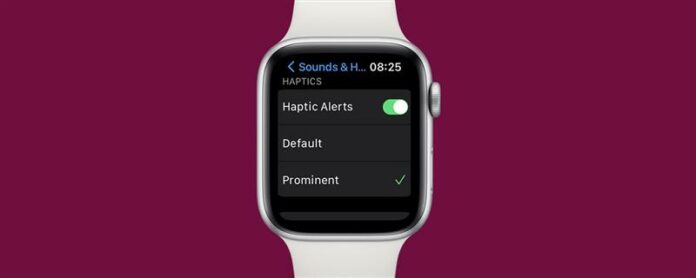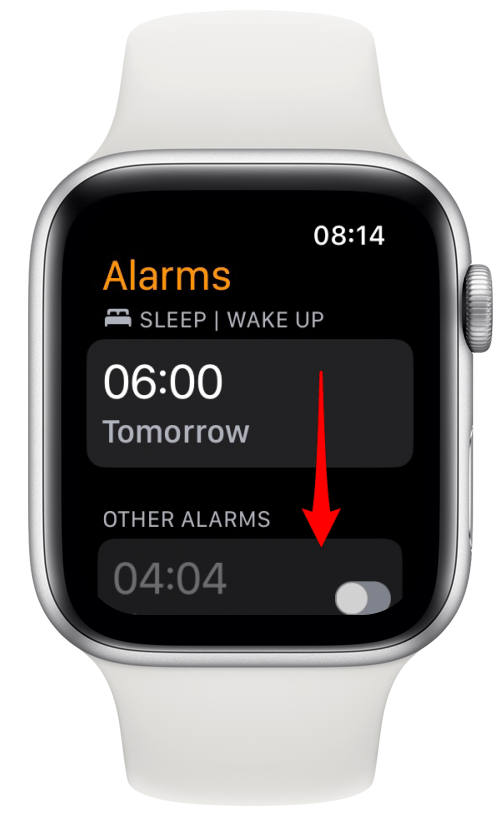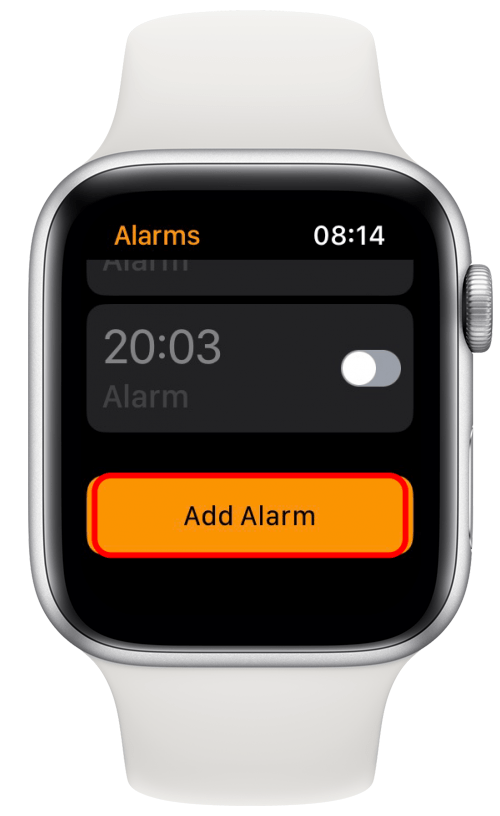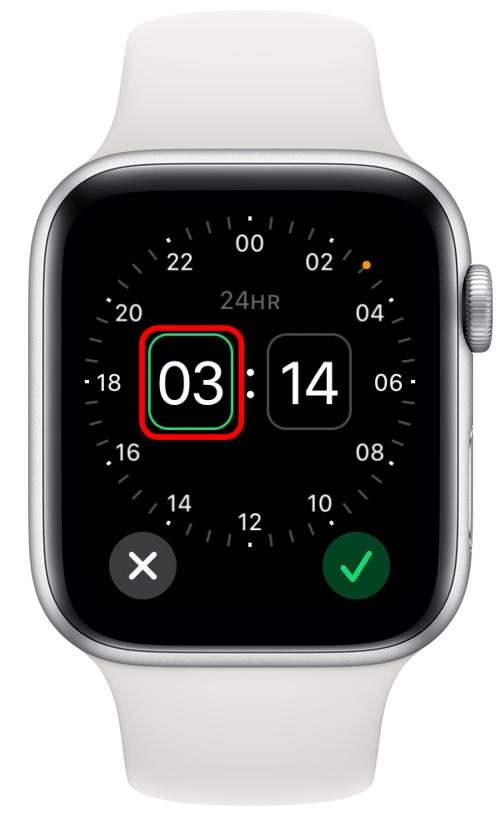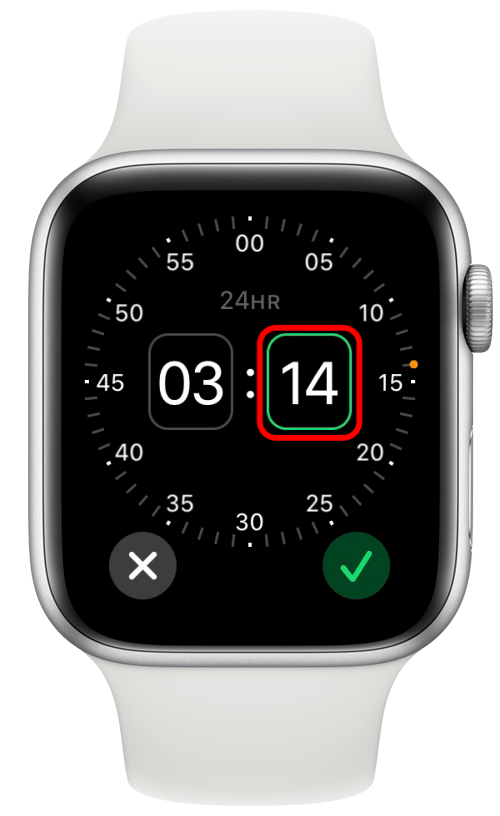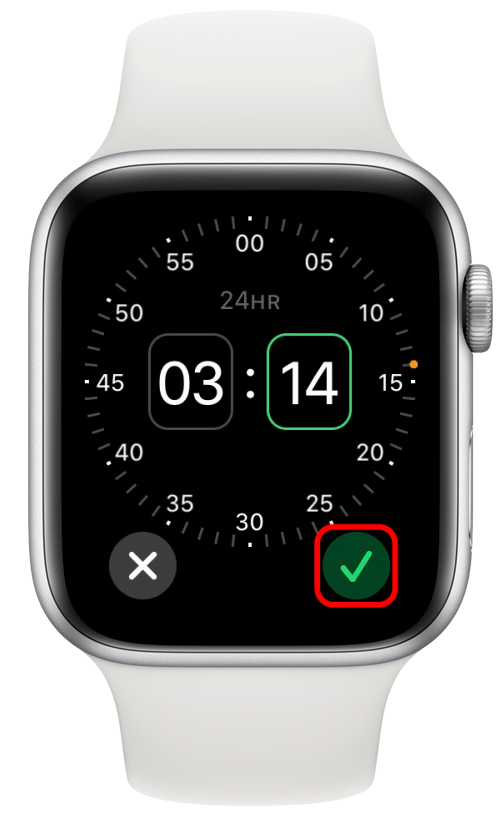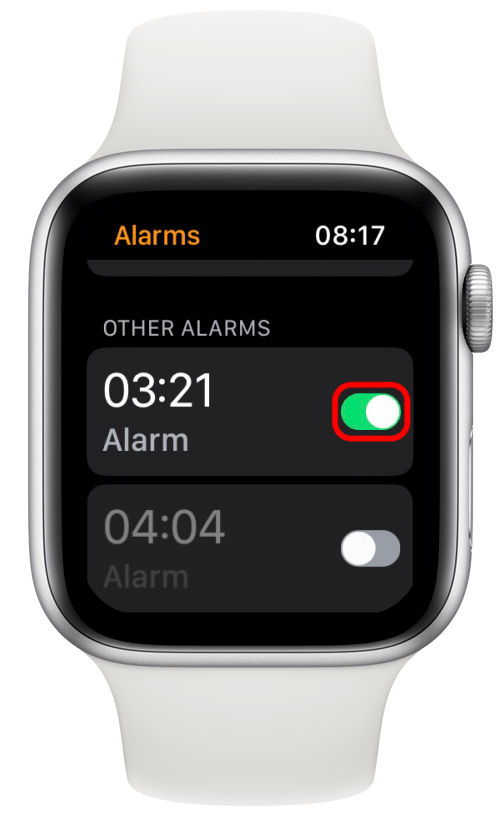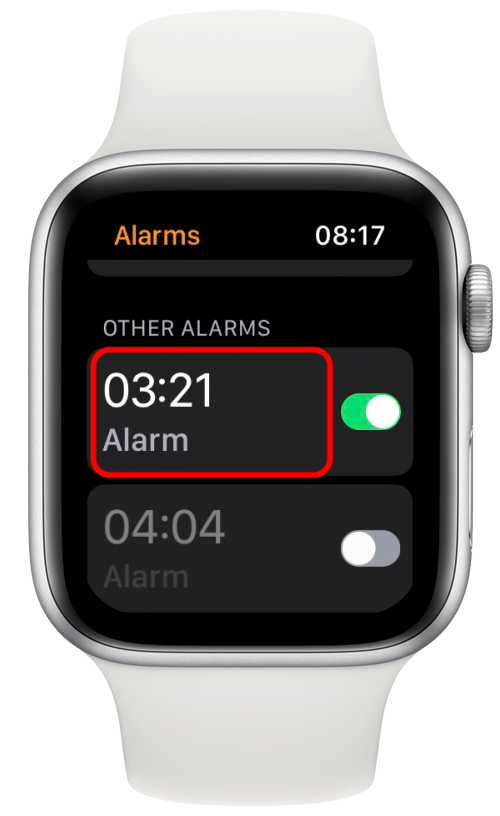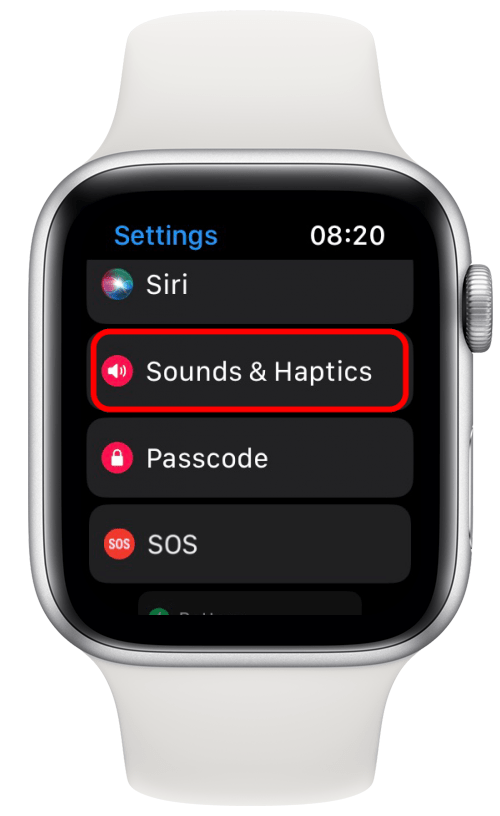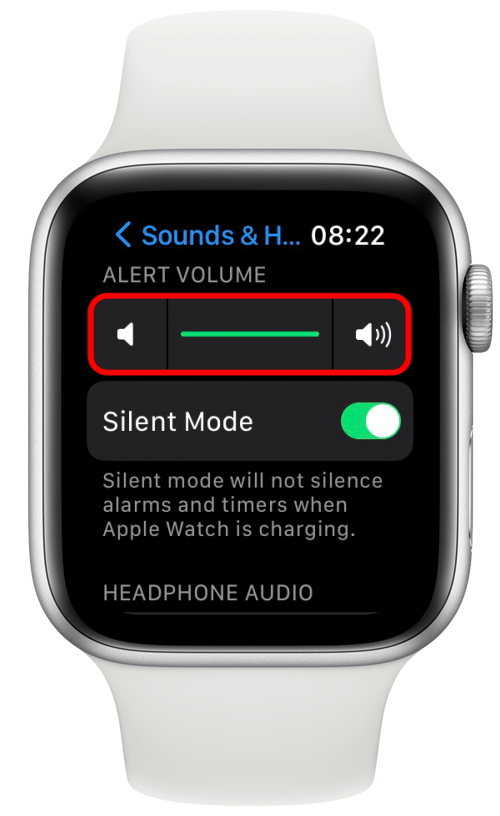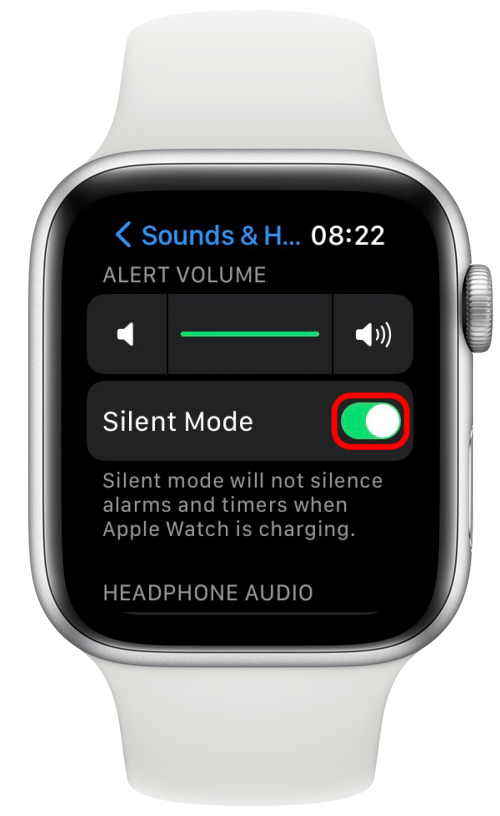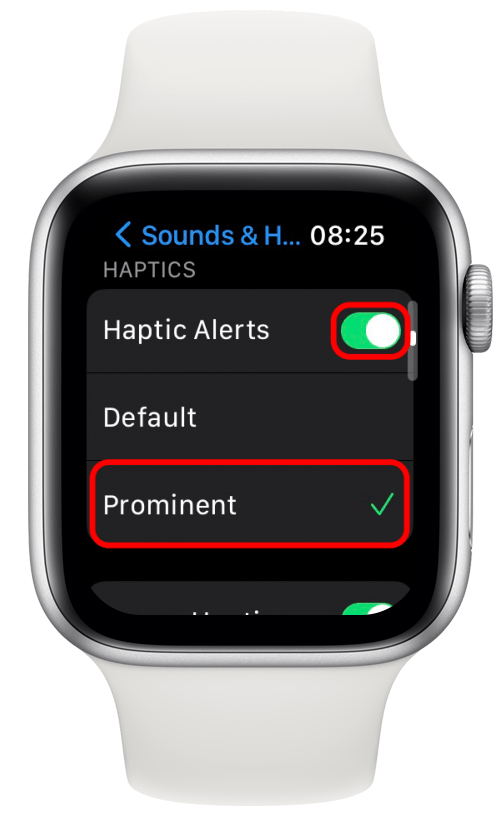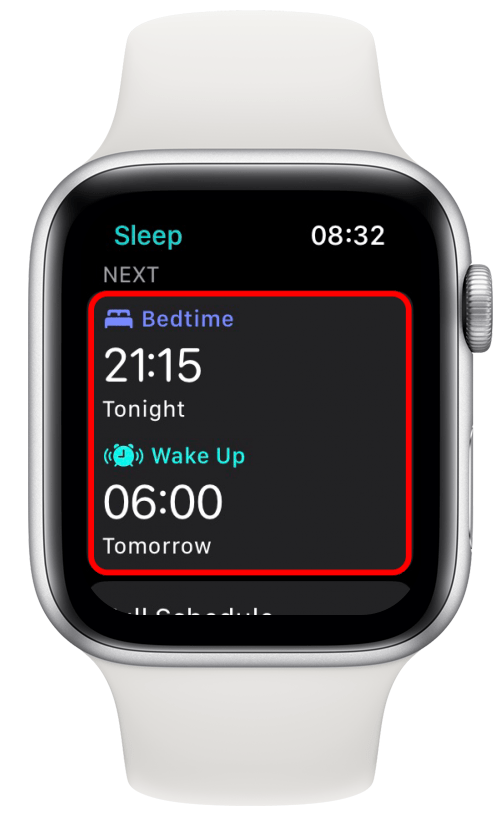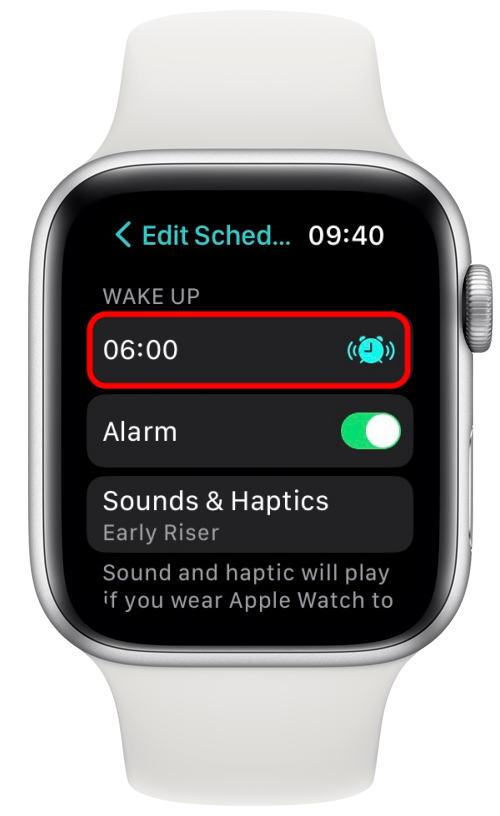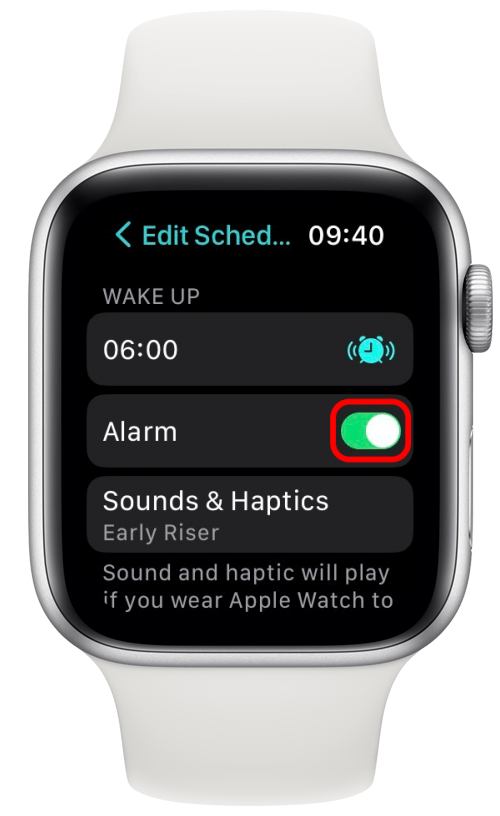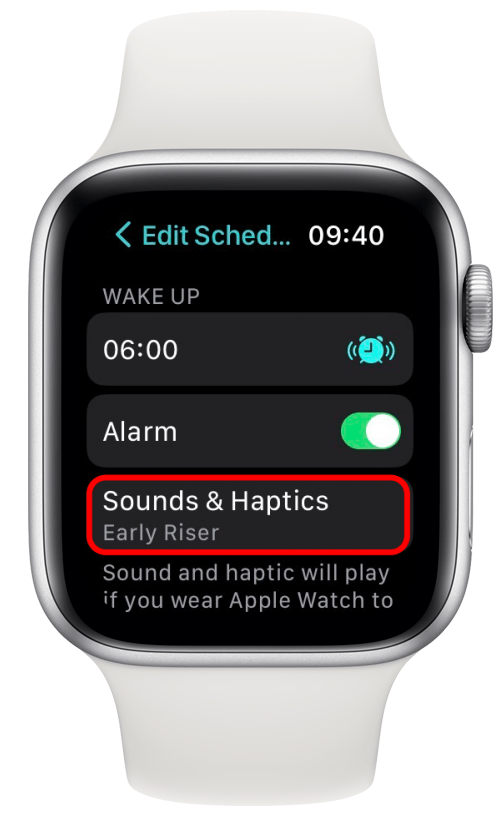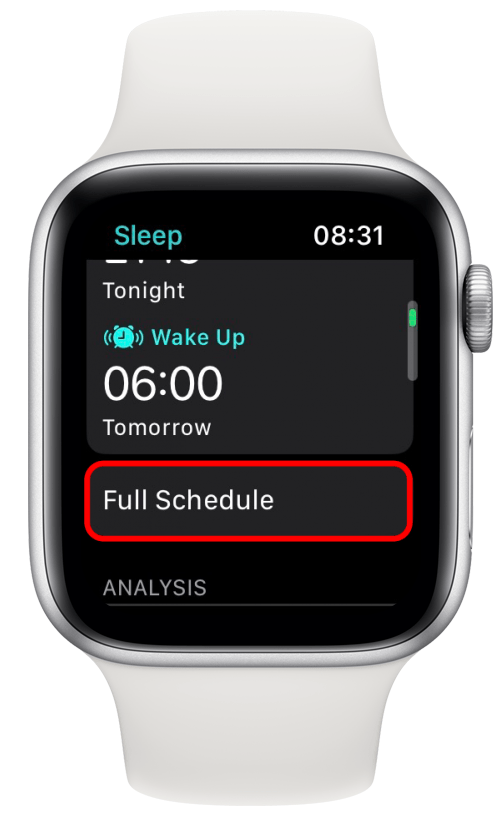Llegué tarde para trabajar dos veces en una semana porque mi alarma de Apple Watch, una vez, no se apagó. ¡Decidí investigar y descubrí muchas razones potenciales para que la alarma de Apple Watch no funcione que compartiré con ustedes hoy! También te enseñaré cómo configurar tu alarma de Apple Watch correctamente para que puedas dormir sin preocupaciones.
¿Qué hay en este artículo?
- ¿Por qué mi alarma no sale: 4 razones comunes
- La guía para establecer la alarma en Apple Watch correctamente
- ¿Mi alarma se apagará no lo hagas? Modo de alquiler, modo silencioso y modo de avión?
¿Por qué no se apaga mi alarma: 4 razones comunes?
Antes de saltar sobre cómo configurar correctamente su alarma de Apple Watch, me gustaría explicar algunas razones por las cuales la alarma podría no estar a la altura. Hay diferentes correcciones para cada una de estas razones comunes para que su alarma no suene. Si solo está aquí para aprender los pasos de configuración, omita a la sección a continuación.
1. Asegúrese de que su iPhone esté dentro del rango de Bluetooth de su Apple Watch
Si su alarma está configurada en su iPhone y tiene un Apple Watch de solo GPS que no tiene celular, su alarma de Apple Watch no sonará si su teléfono está fuera o fuera de rango. esto Significa que si deja su teléfono a 30 o más pies de distancia, la alarma solo se apagará en su teléfono y no a su reloj. Este fue el culpable en mi caso, así que dejé de cargar mi teléfono en una habitación diferente a la que duermo o trabajo. Si tiene un Apple Watch solo para GPS, es una buena idea mantener siempre su iPhone cerca y encendido para que todo funcione como debería. Puede verificar abriendo el centro de control en su Apple Watch deslizando desde su pantalla de inicio.

Si ve un icono de teléfono verde en la parte superior de su pantalla, su iPhone está conectado y dentro del alcance.
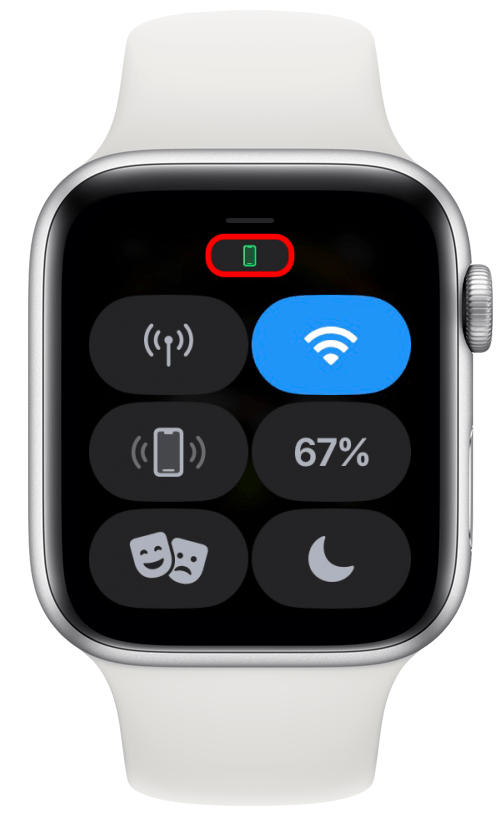
Si es rojo y tiene una línea roja a través de ella, entonces su teléfono no está conectado.
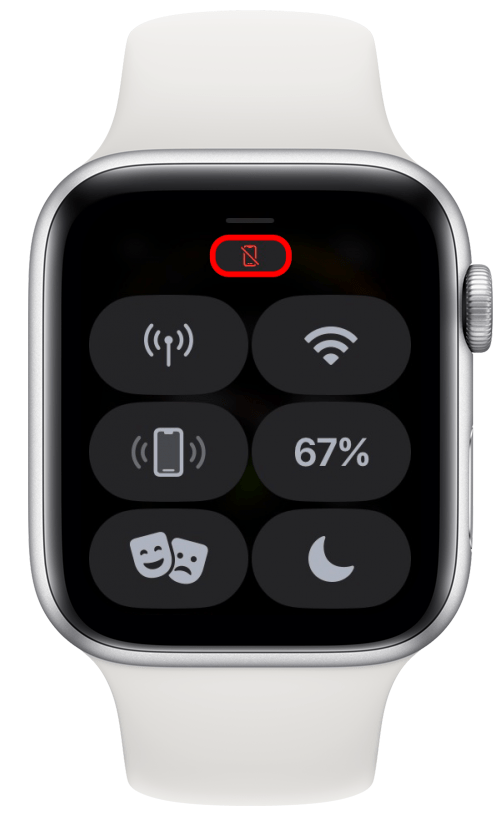
Si ve el símbolo Wi-Fi, su reloj está conectado al Wi-Fi pero no a su iPhone.
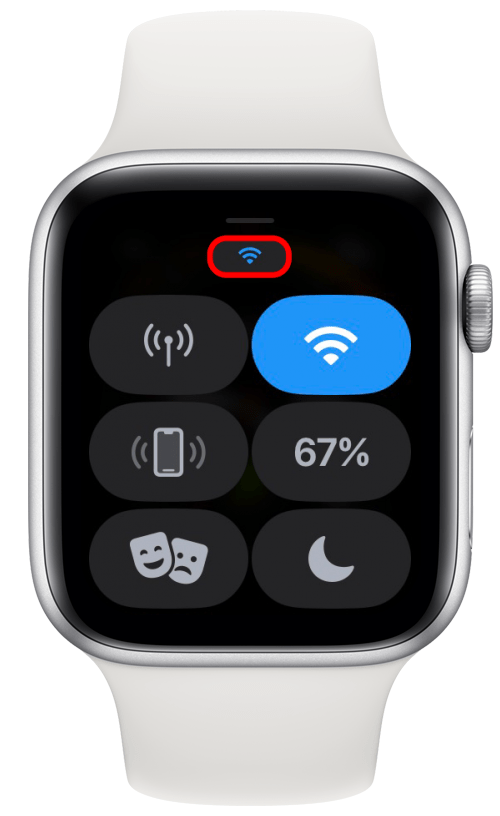
Para confirmar que no está conectado, intente hacer ping a su iPhone.
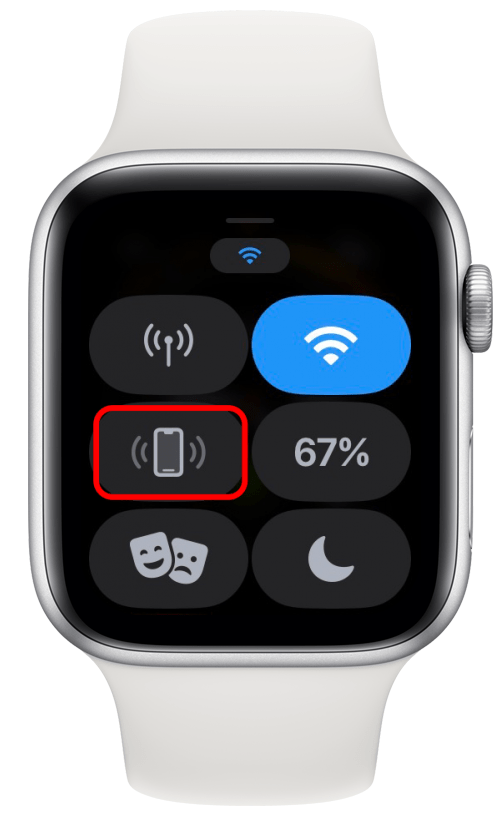
Si no funciona y ve esta pantalla, su teléfono está apagado o no en el rango.
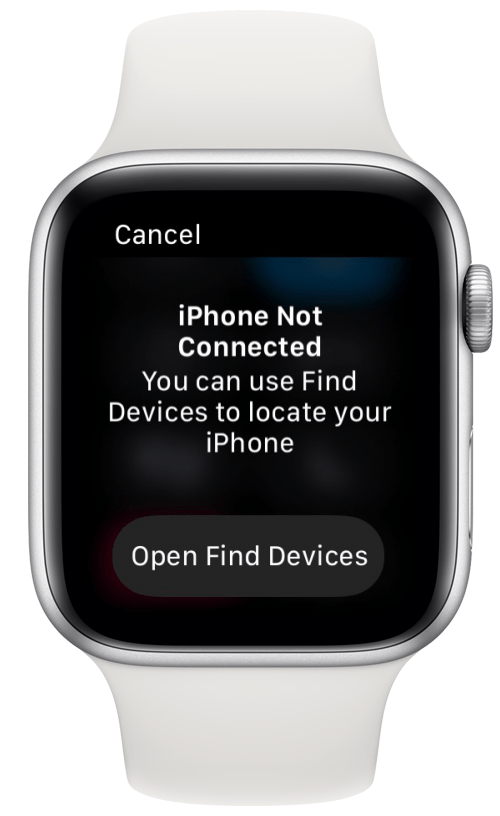
2. Si configura sus alarmas con Siri, verifique la confirmación o pruebe manualmente
Si establece principalmente su alarma usando Siri, entonces su asistencia virtual podría ser el culpable. Aunque esto nunca me ha pasado, algunos usuarios informaron que Siri estableció sus alarmas de manera incorrecta o no las ha establecido. Intente configurar la alarma con Siri como lo haría normalmente y tenga cuidado con la confirmación:
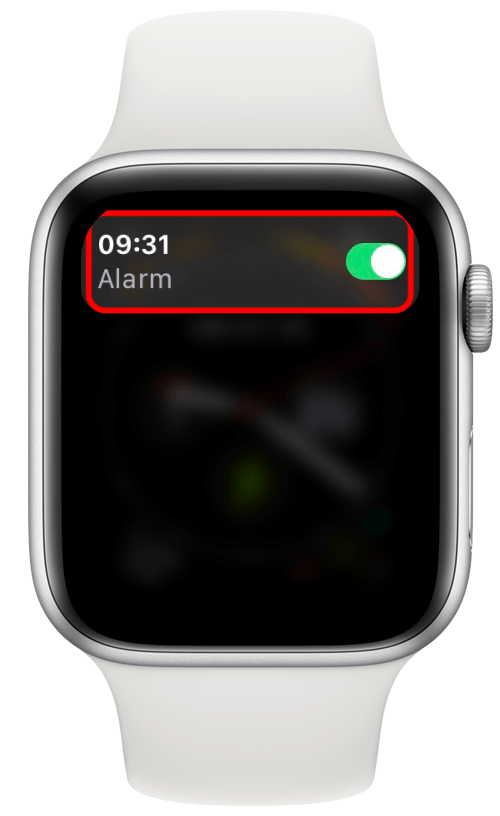
A veces, una confirmación no es suficiente, y la alarma aún no está configurada. Después de ver la confirmación, abra la aplicación de alarma en su reloj y asegúrese de que su alarma esté en la lista.
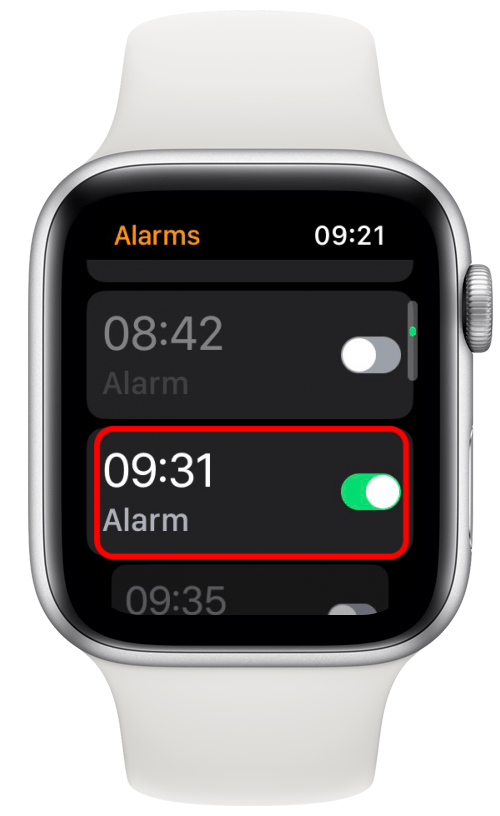
Si no es así y tiene un Apple Watch de solo GPS, intente nuevamente, pero asegúrese de que su iPhone esté dentro de la gama Bluetooth (30 pies) de su iPhone.
3. Apague su Apple Watch, luego vuelva a solucionar para solucionar fallas/errores
Si bien esto puede no parecer una forma efectiva de solucionar cualquier cosa, reiniciar un dispositivo puede solucionar muchos problemas técnicos o errores. Si los dos primeros pasos no ayudaron, apague su Apple Watch presionando y manteniendo presionado el botón lateral, luego golpee el botón de apagado.
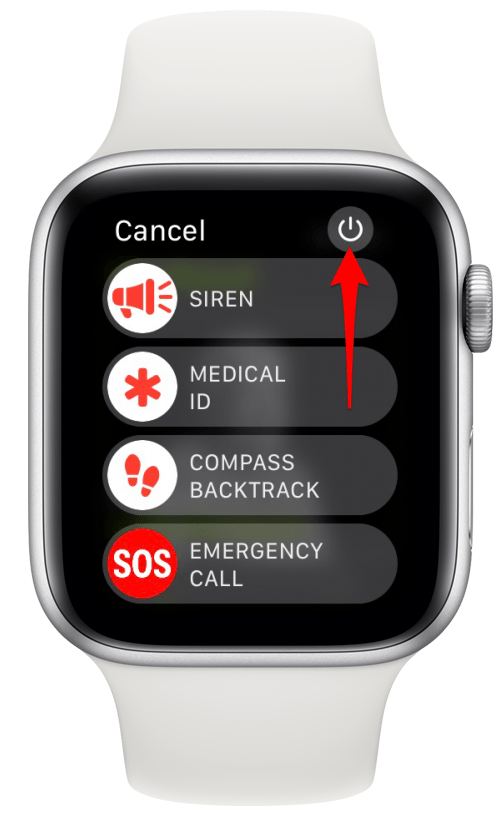
Dado que no hay una opción de reinicio, deberá volver a encenderla nuevamente presionando en el botón lateral hasta que vea el logotipo de Apple.
4. Actualice su Apple Watch a los últimos watchos
Si los tres pasos anteriores no funcionaron, podría estar experimentando un problema conocido que se ha solucionado en una actualización de software. Esta no tiene que ser una gran actualización como la de Watchos 8 a Watchos 9; Incluso podría ser una pequeña actualización como 9.1 o 9.2. Siempre es una buena idea mantener sus dispositivos actualizados; Si le preocupa muchos mitos flotando sobre las actualizaciones, leer actualizaciones, leer las actualizaciones esto . Para instrucciones paso a paso para actualizar su reloj, Lea esto .
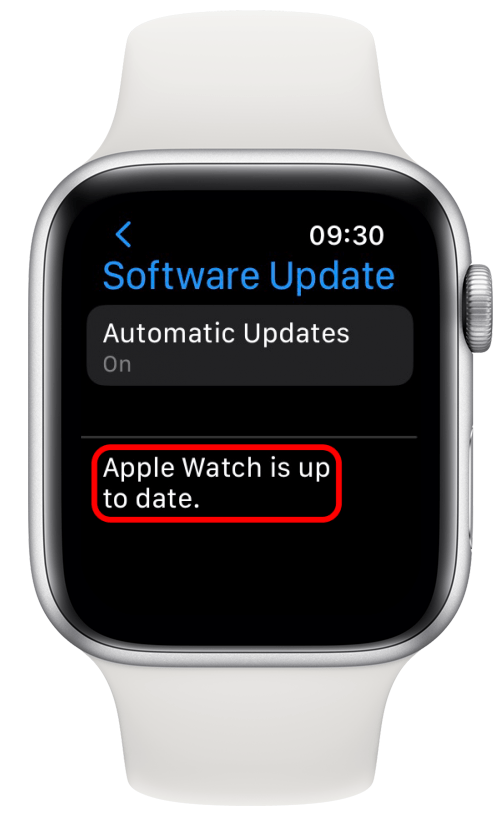
Si ninguno de estos pasos funcionara, podría haber un problema más grave con su Apple Watch. Antes de contactar el soporte de Apple, le sugiero que siga los pasos a continuación para configurar correctamente su alarma de Apple Watch. ¡Esto asegura que su alarma esté configurada y el volumen y los hápticos estén en el nivel correcto para garantizar que se despierte cuando lo necesite! Para dominar su Apple Watch, asegúrese de suscribirse para Nuestro boletín gratuito del día diario .
La guía para configurar la alarma en Apple Watch correctamente
Si experimenta su Apple Watch, no sonando, el problema puede ser una alarma incorrecta configurada. Aquí le mostramos cómo configurar la alarma en su Apple Watch correctamente. Si su alarma de hora de dormir es la principal preocupación, Verifique los pasos 14 y en adelante , aunque la revisión de todos estos pasos puede ser necesario para llegar al fondo de ¡Tus problemas de alarma!
- Presione el botón de inicio ubicado en la corona digital para ver todas sus aplicaciones, y toque alarmas .

- Aquí verás alarmas previamente establecidas. Para crear uno nuevo, desplácese hasta la parte inferior.

- Toque Agregar alarma .

- Verás un cuadrado verde alrededor de las horas. Use la corona para ajustar las horas. Enrolle para aumentar, rodar hacia abajo para disminuir.

- Toque los minutos a continuación; Verás el cuadrado verde a su alrededor. Use la corona para ajustar los minutos. Enrolle para aumentar, rodar hacia abajo para disminuir.

- Toque la marca de verificación Green Green para confirmar el tiempo de su alarma.

- Desplácese a través de sus alarmas existentes para confirmar que está allí y que está activado. Si la palanca tiene un fondo verde, está encendido. Si tiene un fondo gris, está apagado; Puede tocarlo para activarlo.

- Puede aprovecharlo para hacer ediciones, como cambiar el tiempo, configurarlo para repetir en ciertos días de la semana, etiquetar la alarma, habilitar o deshabilitar la repetición o eliminar la alarma.

- Ahora que ha configurado su alarma, regrese a la pantalla de sus aplicaciones y toque Configuración .

- Desplácese hacia abajo hasta que vea sonidos y hápticos , luego toque.

- Aquí puede cambiar el volumen de alerta. Toque el botón de volumen hacia arriba para aumentar y el volumen hacia abajo para disminuir. Escuchará el volumen al ajustarlo para que pueda decidir qué funciona mejor. Me gusta convertirlo al máximo porque duermo en los tapones para los oídos y necesito que mi alarma sea fuerte para despertarme.

- A continuación, asegúrese de que el modo silencioso esté activado. Si está activado, configurar su Apple Watch en modo silencioso no silenciará las alarmas o los temporizadores. Si está apagado, el modo silencioso silenciará sus alarmas y temporizadores. Toque para cambiarlo, cambiarlo entre (verde) y apagado (gris).

- Sigue desplazándote a los hápticos. Los hápticos son las vibraciones que sientes en tu muñeca. Si configura una alarma a través de hora de acostarse en la aplicación de salud , usted, usted Puede personalizar los hápticos para la alarma. Los cambios que realice en la configuración afectarán a todos sus hápticos, no solo a los relacionados con la alarma. Me gusta alternarlos (verde) y seleccionar prominente para que los hápticos sean más potentes. Puede tocar entre predeterminado y prominente para sentir la diferencia.

- Si ha configurado una alarma de sueño a través de antes de acostarse en la aplicación de salud , puede verificar su configuración tocando Sleep en su lista de aplicaciones.

- Toque su horario para hacer ediciones o verificar la configuración.

- Revise la hora.

- Asegúrese de que su alarma esté activada (verde).

- Luego, toque Sounds & Haptics .

- Aquí puede revisar qué combo de sonidos y vibraciones funciona mejor para despertarlo. Recomiendo cambiarlo de vez en cuando porque, después de un tiempo, encuentro que me acostumbro a mi alarma, y ya no me despierta, incluso si se apaga correctamente. Si tiene múltiples horarios, tendrá que aprovechar el horario completo y pasar por Pasos 15- 19 para cada uno .

Recomiendo establecer su alarma regular o de dormir/dormir en unos minutos; Entonces puede probar para ver si se dispara como debería. Si, después de todo esto, aún experimenta problemas, puede ser hora de contactar el soporte de Apple.
¿Se supo mi alarma en modo no molestar, modo silencioso y modo de avión?
Muchas personas se preguntan si establecer su alarma en ciertos modos evitará que salga. Si siga los pasos anteriores y alterne en modo silencioso en el paso 11 , aún se apagará cuando su reloj esté configurado en modo silencioso. También se apagará si está configurado en no molestar u otro modo de enfoque . Su alarma también se apagará si su reloj está en modo avión, que es una forma popular de silenciar su dispositivo si no desea que lo perturben.
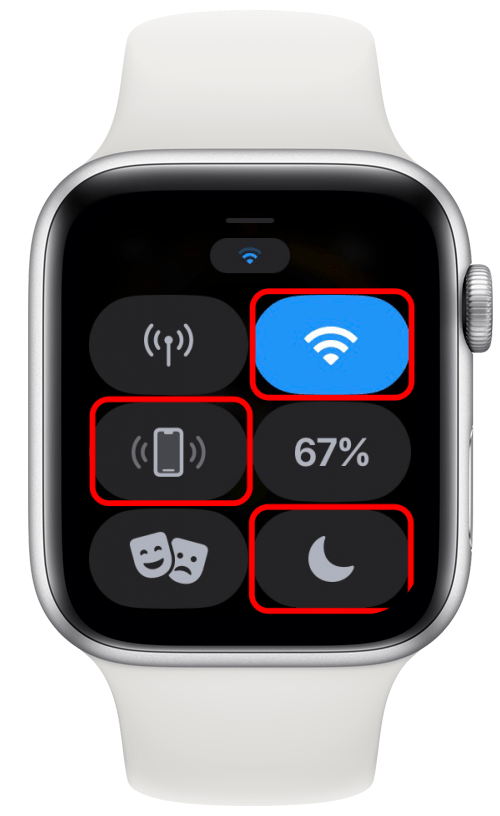
¡Espero que este artículo ayude a aliviar todas sus preocupaciones relacionadas con la alarma y haga que duerma pacíficamente y se despierte a tiempo sin preocuparse! A continuación, lea nuestro La alarma de iPhone no sale del artículo ¡Para asegurarse de que se solucionen todos sus problemas de alarma!